(5)点击“Connect”按钮开始连接,然后立即接通电视机电源。如果连接成功,则会显示主板上FLASH存储器的型号,如图24所示;如果连接失败,则会显示“Can't Find the Device Type!!”字符,如图25所示,这时需检查升级工具与电脑、电视的连线是否正确,然后重新连接,有时需多次连接才能成功。

提示:在实际操作时,点击“Connect”按妞与接通电视机电源的时间应基本同步,这样连接成功的几率会更高。
(6)待连接成功后,点击“Run”按钮开始烧写程序,烧写成功后会在图23的右下角出现绿色“PASS”字符。升级结束后可进入工厂菜单,确认软件版本和日期是否正确。
若在烧写过程中出现“Blank Error”提示字符,如图26所示,这时可多次进行上述升级操作,如果仍不能解决,则需要更换存储器。

提示:1.对于无需网线升级主程序的Mstar芯片方案的机型,其主程序的升级操作与上述Mboot程序升级操作相同。
2.上述升级操作方法不仅适用于MST系列芯片方案主板,还适合TSUM系列、SE系列芯片方案主板。
综上所述,该软件的烧写程序步骤如下:点击“Connect"按钮进入ISP模式→点击“Read”按钮选择源程序。点击“Auto”按键完成写入等待动作→点击“Run”按钮先清空MCU,再写入新程序。烧写成功后点击“DSI CON',按钮退出ISP模式;读取存储器中的程序数据操作步骤如下:点击“Connect”按钮进入ISP模式。点击“Load”按钮,选择保存位置。点击“Run”按钮读取程序数据并保存。点击“DSI CON”按钮退出ISP模式。
2.主程序升级操作方法
海信MST6I78机芯彩电的主程序放在“Traget T3”文件夹中,该文件夹是网线升级专用文件夹,文件夹名称不能更改。该文件夹与U盘升级的“Traget”文件夹不同,不能换用。在“Traget T3”文件夹中有一个名字为“NAND”的文件夹,这个与U盘升级用“Traget”文件夹中的“NAND”文件夹可通用。
(1)先用一条网线将电脑与电视机主板连接起来,如图27所示。

(2)、双击“SecureCRT”软件图标,如图28所示,运行该程序并进行设置。在首次使用该软件时,会出现一个设置存储配置数据的文件夹对话框,如图29所示,其默认路径是C:\Users\Administrator\AppDa-to\Roaming\VanDyke\Config,点击“确认”按钮,随后会出现一个设置默认程序提示框,如图30所示,点击“好”按钮即可。

(3)设置端口。在“协议(P)”里旁边的下拉框中选择“serial"(序列号,通常只是一种对用户授权的象征,或用来给电脑辨认),如图31所示,然后点击“端口(O)”旁边下拉框选择端口,如图32所示,“波特率”选择为“115200”,并将右边“流控制”一栏中“RTS/CTS”项前的钩去掉,最后点击“连接”按钮即可。
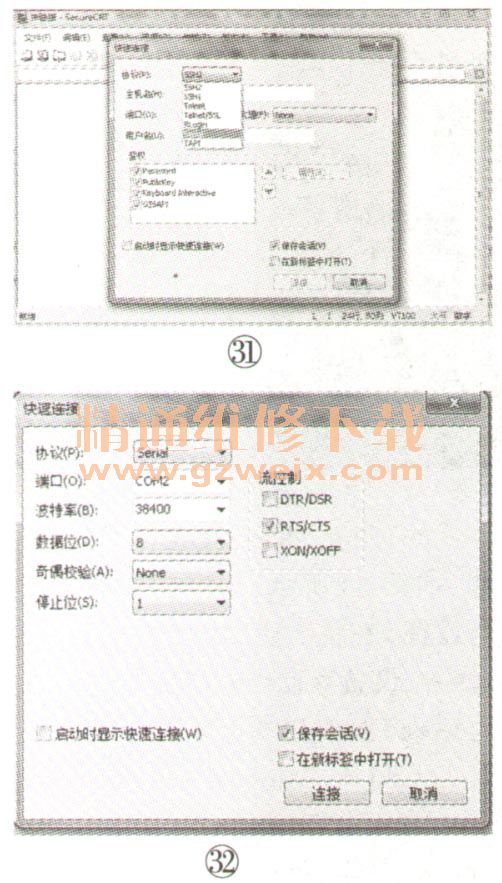
(4)为提高烧写效率,可先设置几个快捷键,找到SecureCRT软件任务栏中的“键盘映射编辑器”图标,如图33所示,这时屏上就会显示出一个键盘,如图34所示。

点击F1键进入“映射选定键”设置,如图35所示,在“功能(F) ”下面的下拉框中选择“Send String",在“Send .String"下方的空白区域中输入“nand erase clean”,然后点击'OK',按钮,这样就完成了F1键的设置。
